Поправка: Логитецх МКС тастери не светле или не реагују
мисцеланеа / / January 07, 2022
Тхе Логитецх МКС Тастери нису нешто попут тастатура за игре. Уместо тога, ова бежична тастатура ниског профила је најбоља у продуктивности, укључујући одличне карактеристике и невероватно трајање батерије. Нажалост, Логитецх МКС се показао као најбоља тастатура за продуктивност, а истовремено није изненађујуће лоша за играње игара.
Али након што сам неко време користио ову тастатуру, моја перцепција према овој серији тастатура се доста променила, али негативности које су ме спречавале да купим ову тастатуру су још увек ту. Недавно су многи корисници пријавили да Логитецх МКС тастери не светле или не реагују. Када истражимо ову грешку, пронашли смо неке исправке које ће вам помоћи да решите овај проблем. Дакле, ако се такође суочавате са проблемом да Логитецх МКС тастери не светле или не реагују, следите доле наведене методе.

Садржај странице
-
Како да поправите Логитецх МКС тастере који не светле или не реагују
- Поправка 1: Поново покрените рачунар
- Исправка 2: Деинсталирајте драјвер тастатуре
- Исправка 3: Ажурирајте управљачки програм тастатуре
- Исправка 4: Поново покрените ХИД Хуман Интерфаце Сервице
- Поправка 5: Промените својства Виндовс тастатуре
- Поправка 6: Ажурирајте БИОС и управљачке програме за скуп чипова
- Исправка 7: Контактирајте тим за подршку
- Са ауторског стола
Како да поправите Логитецх МКС тастере који не светле или не реагују
Постоје различите веб странице на Гоогле-у које нуде различите поправке за решавање грешке која не светли или не реагује на Логитецх МКС кључевима. Али, ако сте испробали њихове поправке и још увек добијате грешку, предлажемо да следите методе описане у наставку и видите да ли вам оне помажу да решите овај проблем.
Поправка 1: Поново покрените рачунар
Након непрекидног рада сатима, наш систем почиње да складишти привремене кеш податке свих процеса које радимо на нашем рачунару. Међутим, понекад, због неких насумичних грешака или грешака, ове датотеке се оштете, спречавајући наш рачунар да ради боље. Почиње да блокира и наш други хардвер да правилно функционише; стога, осим ако поново покренете рачунар, овај проблем ће се и даље јављати.
Штавише, када поново покренете рачунар, он убија све позадинске процесе и уклања привремене датотеке са вашег уређаја, што додатно помаже у решавању различитих проблема који се јављају на вашем Виндовс рачунару. Стога, пре него што извршите било коју од поменутих поправки, предлажемо да једном поново покренете систем и проверите да ли је проблем решен.
Исправка 2: Деинсталирајте драјвер тастатуре
Да ли сте недавно ажурирали драјвер за тастатуру на рачунару? Па, ако сте недавно ажурирали драјвер за тастатуру, онда постоје шансе да ново ажурирање може садржати неке грешке или пропусте. Стога, Логитецх МКС тастери нису светлели или нису реаговали док то нисте поправили. Међутим, да бисте ово поправили, најбоља опција је да деинсталирате или вратите управљачки програм тастатуре на претходну верзију, а да бисте то урадили, ево корака које морате да пратите:
- Прво отворите Управљач уређајима на рачунару.
- Затим проширите картицу Тастатуре и кликните десним тастером миша на назив Логитецх тастатуре.
-
Након тога, из падајућег менија притисните Деинсталирај дугме.
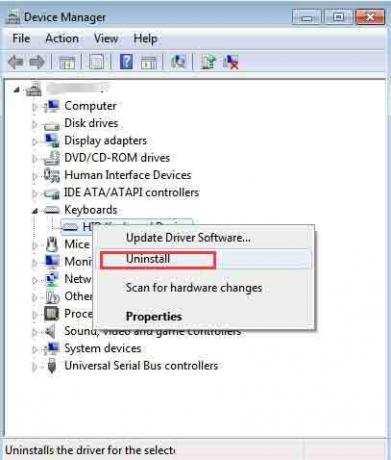
То је то. Сада, ако се то од вас затражи, кликните на Ок дугме и поново покрените рачунар. Када се рестартовање заврши, ваш систем ће аутоматски преузети и инсталирати драјвере на ваш рачунар. Дакле, сачекајте неколико секунди, а затим проверите да ли Логитецх МКС тастери не светле или је проблем решен или не.
Исправка 3: Ажурирајте управљачки програм тастатуре
Већину времена, старија или застарела верзија драјвера тастатуре може изазвати ову врсту проблема. У међувремену, раније су многи корисници пријавили да су након ажурирања драјвера за тастатуру Логитецх МКС тастери поново почели да светле. Дакле, можете испробати и ово, а ево потребних корака које морате да пратите:
- Прво отворите Управљач уређајима на рачунару.
- Након тога проширите картицу Тастатуре и кликните десним тастером миша на назив Логитецх тастатуре
-
Сада, изаберите Ажурирати драјвер опцију из отвореног падајућег менија.

То је то. Сада, ако постоји било какво ажурирање доступно за ваш уређај, оно ће га аутоматски преузети и инсталирати на ваш рачунар. У међувремену, понекад произвођачи онемогућавају аутоматско ажурирање за старије уређаје и у тој ситуацији нећете моћи да добијете ново ажурирање помоћу ове методе. Уместо тога, морате ручно да инсталирате ажурирање након што га преузмете са веб локација произвођача.
Огласи
Исправка 4: Поново покрените ХИД Хуман Интерфаце Сервице
Хуман Интерфаце Девице је низ системских додатака дизајнираних да их корисници директно користе. Дакле, постоји могућност да је ова функција онемогућена на вашем рачунару и морате поново покренути ту услугу. Међутим, у случају да не знате како то да урадите, следите доле наведена упутства:
- Прво, притисните Вин+Р да отворите оквир Покрени и потражите услуге.мсц.
-
Након тога, двапут кликните на Приступ уређају за људски интерфејс од Име листа.

- Сада проверите да ли је тип покретања подешен на аутоматски.
-
Затим притисните Применити дугме праћено ок и поново покрените систем.
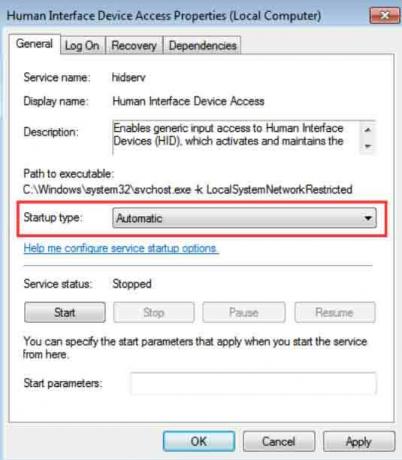
То је то. Када се рачунар поново покрене, можете проверити да ли је проблем решен или не. Па, сигурно, видећете да је проблем нестао као магијом.
Поправка 5: Промените својства Виндовс тастатуре
Можете покушати да промените Виндовс Кеибаорд својства на свом Виндовс рачунару. Многи корисници су раније сматрали да је овај метод веома користан у решавању проблема везаних за тастатуру. Дакле, можете и ово да испробате, а ево корака које треба да следите:
Огласи
-
Пре свега, претражите и отворите Центар за једноставност приступа користећи Виндовс траку за претрагу. Затим идите на Тастатура.
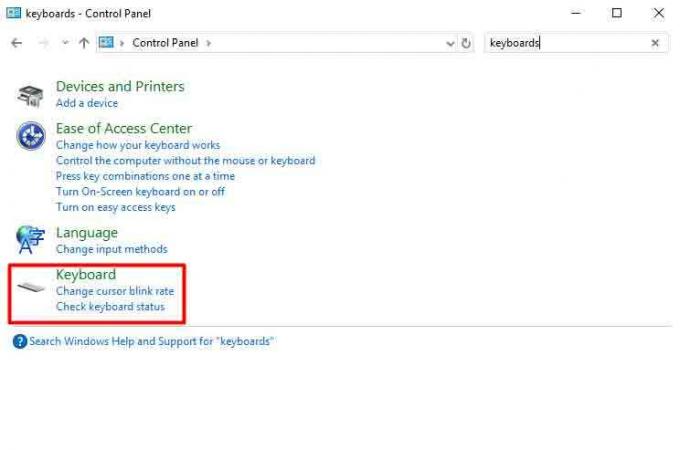
- Након тога искључите време искључивања позадинског осветљења у Својства тастатуре прозор. Затим притисните дугме Ок и затворите тај прозор.
То је то. Сада једноставно поново покрените свој Виндовс рачунар и проверите да ли Логитецх МКС тастери не светле или не реагују да ли је поправљено или не.
Поправка 6: Ажурирајте БИОС и управљачке програме за скуп чипова
Веома је кључно да одржавате БИОС ажурним јер то постаје одлучујући фактор за перформансе вашег уређаја. Нажалост, многи од нас игноришу када је у питању ажурирање БИОС-а и драјвера за чипсет, а да не знају за предности. Међутим, иако се БИОС систем аутоматски ажурира током ажурирања Виндовс-а, то ипак понекад треба да уради ручно.
Стога идите на званичну веб локацију произвођача вашег уређаја и потражите најновија доступна ажурирања БИОС-а користећи број модела вашег уређаја. Затим га ручно преузмите и инсталирајте на свој уређај. Али обавезно преузмите исправну верзију јер један погрешан корак може довести до трајног гашења рачунара.
Исправка 7: Контактирајте тим за подршку
Претпоставимо да сте испробали све што смо описали у овом водичу, али ипак на крају добијете исту грешку. Затим препоручујемо да контактирате званични тим за подршку Логитецх-а и објасните са чиме се тренутно суочавате са својим Логитецх МКС кључевима. Постоји могућност да они смисле неке сјајне поправке за решавање ове грешке. У супротном, предлажу да се обратите најближем сервисном центру ради прегледа и поправке.
Такође прочитајте: Поправка: Логитецх Ц920 веб камера не ради.
Са ауторског стола
Дакле, ово су биле неке основне методе које морате да примените ако добијете да Логитецх МКС кључеви не светле или не реагују на проблем. Надамо се да вам је овај водич помогао. Међутим, за више информација коментаришите испод. Такође, ако први пут посећујете нашу веб локацију, обавезно истражите нашу веб локацију за више информација.



